Відкладений друк документів на апараті
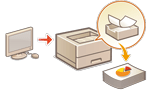 | Можна тимчасово утримати дані друку на апараті й виконати друк з панелі керування, коли це буде потрібно. Також можна налаштувати апарат, щоб він завжди утримував дані друку. Функцію захищеного друку можна використовувати, навіть коли параметр примусового утримання друку вимкнено. |
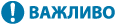 |
Документи зберігаються на апараті (включно з документами захищеного друку), навіть якщо він вимкнений. Зверніть увагу, що документи автоматично видаляються після завершення певного періоду часу. Для уточнення тривалості цього періоду зверніться до адміністратора. |
 |
Для примусового утримання даних друку апаратом необхідно налаштувати параметри заздалегідь. Налаштування параметрів примусово відкладеного друку Інформацію про кількість завдань, які можна зберігати, і максимальний розмір файлу див. Функції друку. |
1
Виберіть <Друк> на екрані <Головний>. Екран <Головний>
2
Виберіть <Тип завдання> і <Стан друку> на екрані <Переключ. спис. завд.>.
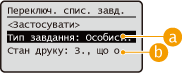
 <Особистий>/<Спільн.>
<Особистий>/<Спільн.><Особистий>: відображаються документи, які були надіслані користувачем, що виконав вхід.
<Спільн.>: відображаються документи, що зберігаються відповідно до конкретних умов, які визначаються параметрами примусового утримання. Ці документи можуть виводити на екран/друкувати всі користувачі.
 <З., що оч. на др.>/<Надруковані завд.>
<З., що оч. на др.>/<Надруковані завд.>Під час вибору нероздрукованого документа підтвердьте, що вибрано <З., що оч. на др.>.
3
Виберіть <Застосувати>.
4
На екрані <Вибрати завдання> виберіть документ  натисніть
натисніть  .
.
 натисніть
натисніть  .
.
Якщо документ не вибрано, відображається параметр <Вибрати все>, що дає змогу вибрати всі документи в списку документів. Якщо документи вибрано, відображається <Очистити вибране>, що дає змогу повністю скасувати вибір.
5
Виберіть <Застосувати>.
6
Виберіть <Почати друк>.
Почнеться друк.

Щоб скасувати друк, у пункті <Надруковані завд.> виберіть завдання, яке необхідно скасувати, та виберіть варіант <Видалити завдання>. Також можна натиснути  (Стоп) на панелі керування й вибрати завдання, яке необхідно скасувати, із <Завдання друку>.
(Стоп) на панелі керування й вибрати завдання, яке необхідно скасувати, із <Завдання друку>.
 (Стоп) на панелі керування й вибрати завдання, яке необхідно скасувати, із <Завдання друку>.
(Стоп) на панелі керування й вибрати завдання, яке необхідно скасувати, із <Завдання друку>.Автоматичний друк, примусові завдання друку збережених документів після виконання входу
Якщо в інтерфейсі віддаленого користувача вибрано параметр [Enable Auto Print Function When Logging In], завдання можна автоматично друкувати, коли користувач входить до системи. Установлення інших обмежень
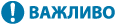 |
Зазначені нижче завдання друку не виконуються автоматично, навіть якщо цей параметр активовано. Завдання <Особистий> інших користувачів і завдання <Спільн.> Надруковані завдання Зашифровані захищені завдання друку Зашифрований PDF |
 |
У разі збереження кількох завдань вони друкуються в порядку відображення елементів за параметром <Дата>. Під час кожного окремого входу можна роздрукувати не більше 100 завдань. |
Безпечніший друк у разі використання зашифрованого захищеного друку
За допомогою зашифрованого захищеного друку можна надсилати з комп’ютера на апарат зашифровані дані для друку. Це дає змогу зменшити ризик витоку інформації під час надсилання даних для друку та створити безпечніші умови друку. Зокрема цю функцію слід використовувати для друку документів із конфіденційною інформацією.
 |
Щоб роздрукувати зашифрований документ, необхідно ввести пароль. Це має бути той самий пароль, що ви встановили в драйвері принтера. Інформацію щодо елементів параметрів див. у довідці, що відкривається клацанням елемента [Довідка] на екрані параметрів драйвера принтера (тільки для Windows). Зашифрований захищений друк не підтримується Mac OS. Щоб скористатися зашифрованим захищеним друком, відкрийте папку принтера  клацніть правою кнопкою миші піктограму апарата клацніть правою кнопкою миші піктограму апарата  виберіть пункт [Властивості принтера] виберіть пункт [Властивості принтера]  див. розділ [Довідка] на вкладці [Encrypted-P]. Інформацію про відкриття папки принтера див. в розділі Відображення папки принтера. див. розділ [Довідка] на вкладці [Encrypted-P]. Інформацію про відкриття папки принтера див. в розділі Відображення папки принтера. |